3日目のMacBook Pro。
サブマシンということで妥協して、一番安い旧型モデルを購入したのですが
これがまた、期待していた以上に高性能で、使えば使うほど感心するばかり
Mac自体の起動や、アプリケーションの起動などはiMacより全然速い!
このあたりはSSDが効いているようです。
メモリも16GBでストレスがありませんし
13インチですが、疑似解像度を最大まで上げると、デスクトップも広大で使いやすいです
文字等は小さくなりますが、さすがのRetinaディスプレイ。
全く見づらいことはありません!
さて、本題
MacBook Proを使用するのは、主に遠征や旅先になる予定。
外で写真撮って、Macに読み込んで現像作業したり
書き出してSNSやブログにUPしたりするのが主な使い方。
以前から出先でも現像したりしてたのですが
結局帰ってからカードリーダー経由で、メインのiMacに写真を取り込んでいました。
そのほうが圧倒的に手っ取り早いですが
出先で現像作業した分が、全て無駄になってしまうんですよね。。。
マシンパワーに余裕ができ旅先での作業も進むはずなので
今後のことを考えて、出先での作業が無駄にならないワークフローを構築してみました。
旅先での作業

旅先では普通に写真を撮ります。

MacBook Proへの取り込みはカードリーダーで。
SSD容量は小さいですが、毎回写真データは削除整理しますので
一旦すべての写真を取り込みます。
MacBook Proのパワーがあれば、ストレスなく現像作業ができそうです。
帰りの飛行機の機内や
離島の船の出向待ちの時間も持て余しません!
帰宅後のMacBook Pro側での作業
さて
楽しい旅から帰宅したら写真整理です。
前準備として、MacBook ProとiMac両方で
「ファイル共有」の設定をしておきます
※参考記事
MacBook ProのLightroom取り込んだ状態
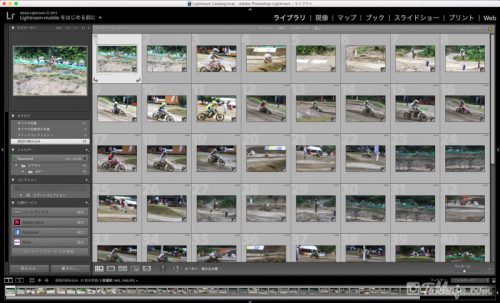
ここからカタログの書き出し機能を使い
iMacへデータを移動していきます
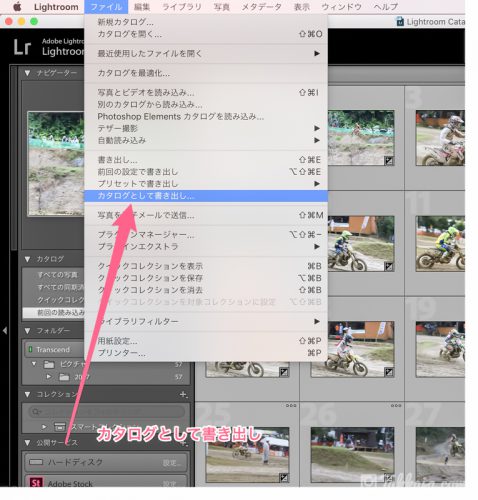
Lightroom→ファイル→カタログとして書き出しを選択
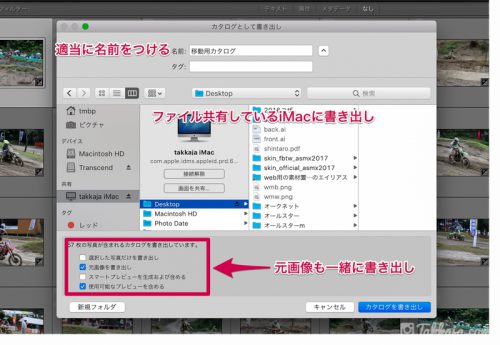
書き出すカタログに任意で名前をつけます
(ここでは移動用カタログという名前にしました)
注意:必ず元画像も一緒に書き出す設定に!
書き出し先は
先ほど設定してネットワーク上で繋いたiMacのデスクトップ
MacBook Pro側で書き出し、USBメモリなどで移動する方法もありますが
SSDの容量に限りが有るのと、二度手間になり、スマートではないので
この時点でiMac側へ書き出します。

写真枚数が多いほど時間がかかりますので、気長に待ちましょう
iMac側の作業
ここからはiMac側の作業
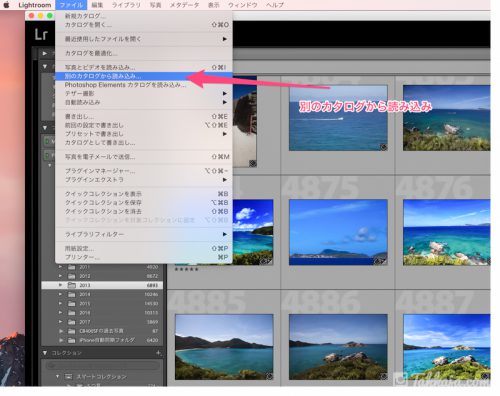
Lightroom→ファイル→別のカタログから読み込みを選択

先程書き出したファイル(iMacのデスクトップにあります)を開き
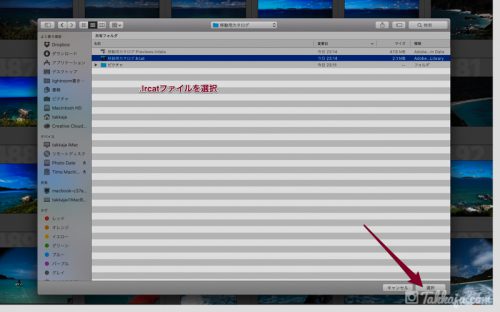
カタログファイルを選択
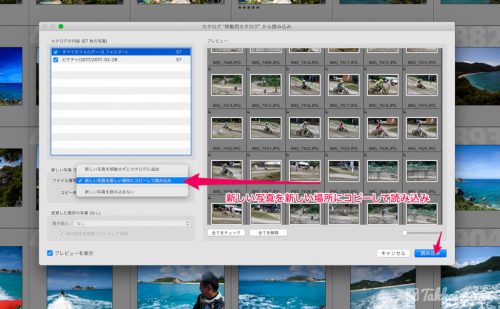
必ず
「新しい写真を新しい場所にコピーして読み込み」を選択し、読み込みます
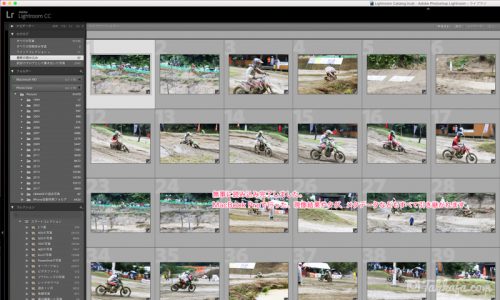
書き出しに比べると、光の速さで読み込み完了。
MacBook Proから書き出したカタログと
iMacのカタログが見事に「結合」されて、無事に写真が全て読み込まれました。
もちろん
現像結果やレーティング、タグ付けなども
全てそっくり引き継ぎますので、MacBook Pro側での作業が無駄になることはありません!
追記!(CFカードにまだ全てのデータが残っている場合)
更に検証を重ねましたので、備忘録的に追記!
出先で現像作業をして、
なおかつCFカードにまだ全てのデータが残っている場合
Wi-Fi経由でデータ移行すると
写真の元の写真データが大きすぎて時間がかかるので
普通にカードリーダーで、iMacに写真を取り込んだあと
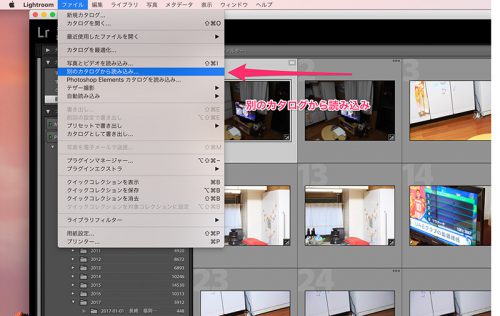
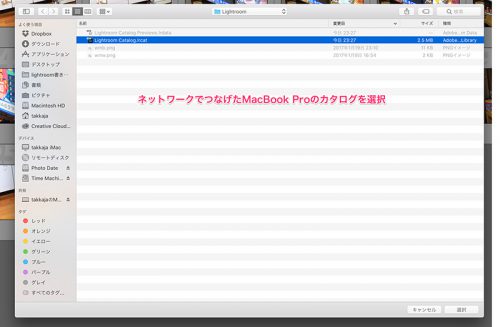
ネットワークで接続したMacBook Pro側の
Lightroomのカタログを読みに行きます。
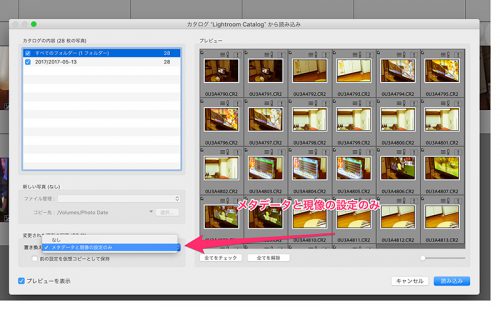
この画面で、「メタデータと現像の設定のみ」を選択。
そうすれば、iMacに読み込んだ写真に
MacBook Proで現像した設定が、まるごと反映されます。
これだとWi-Fi経由で移動させるのは
カタログファイルのみですから、待ち時間少なくスピーディー!
結果は同じですが、時間はだいぶ短縮されました。
遠征中撮る写真がよほど膨大でなければ(普通の旅行はまだしも、レース撮影だと厳しいかも)この方法が一番スマートそうです。
まとめ
Lightroomは機能が多く
また、カタログという概念が理解しづらくて
直感的にファイル移動できない部分がありますが、
手順をしっかりと把握すれば、便利な事この上ありません。
少し勉強すれば
写真読み込み時に、設定した条件を自動で適用して現像作業を楽にしたり
スマホの画像を半自動で読み込んだりと、かなりの省力化になります。
写真の仕上がりとは関係のない部分かもしれませんが
手間がかからなければ、それだけ現像そのものに集中できますしね。



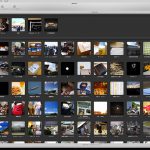


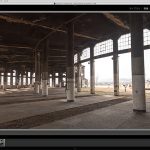






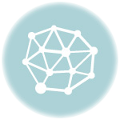

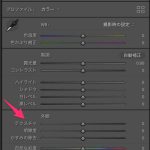


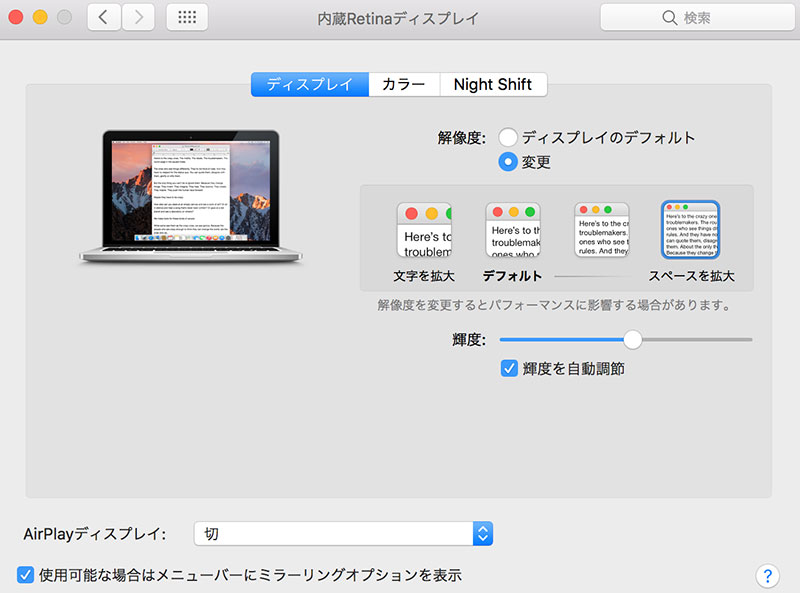
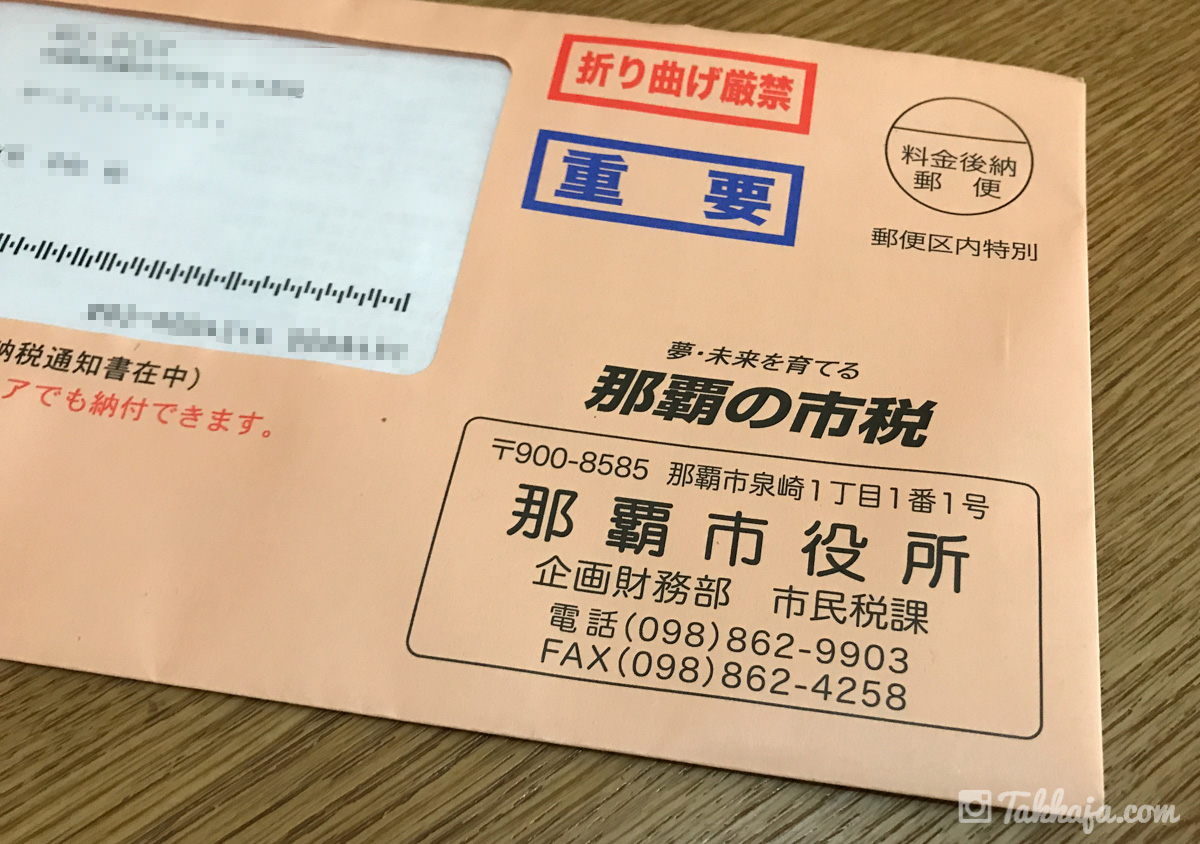
コメント